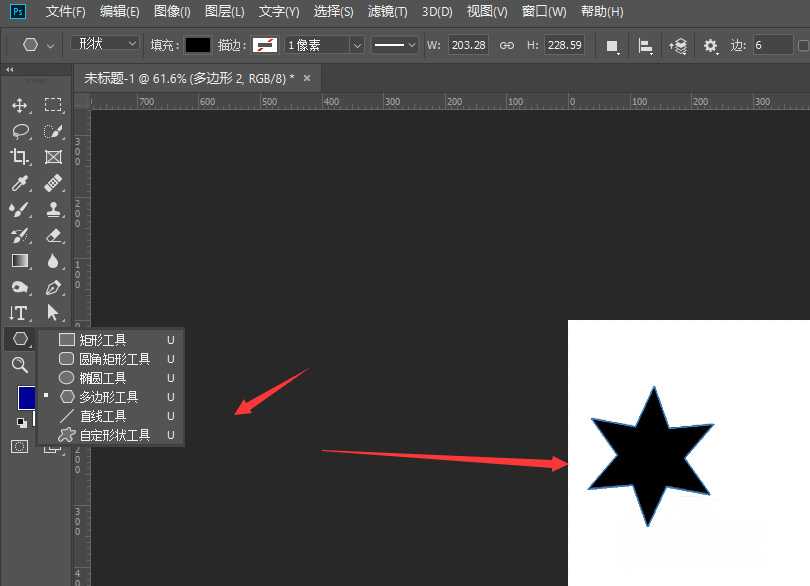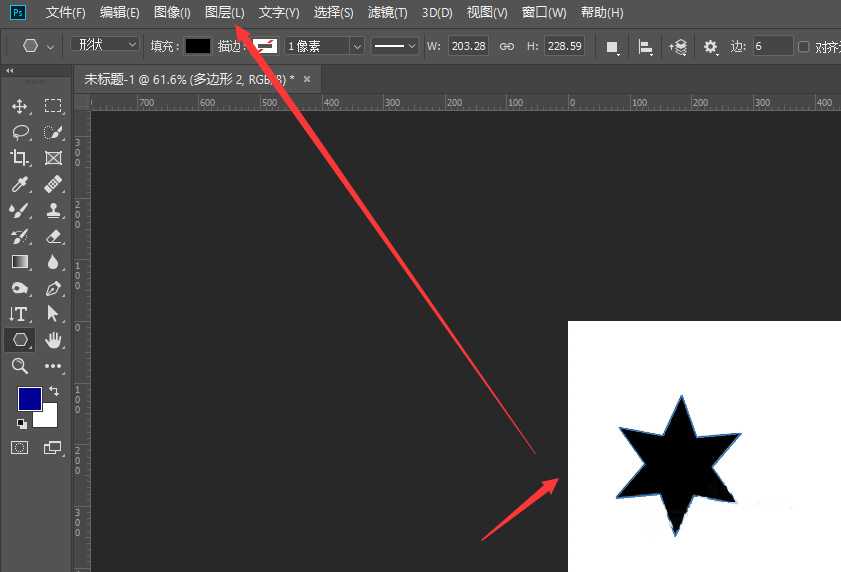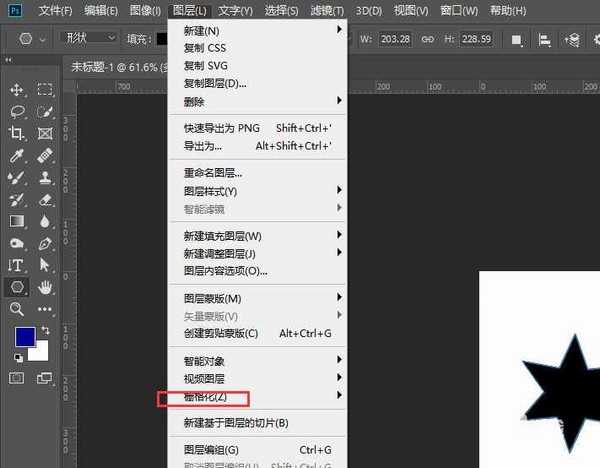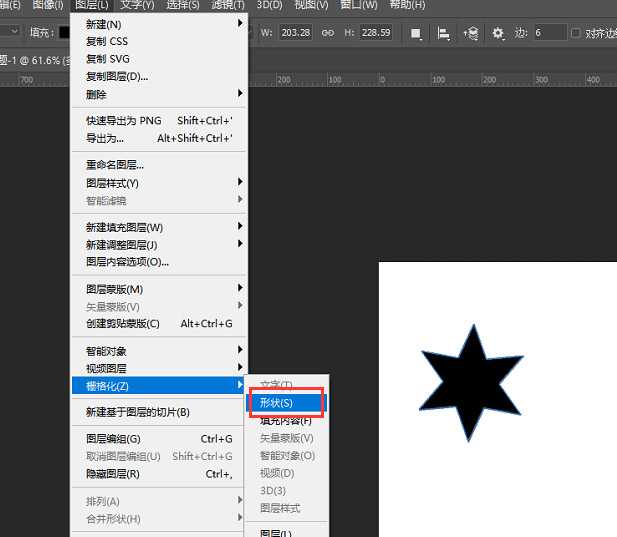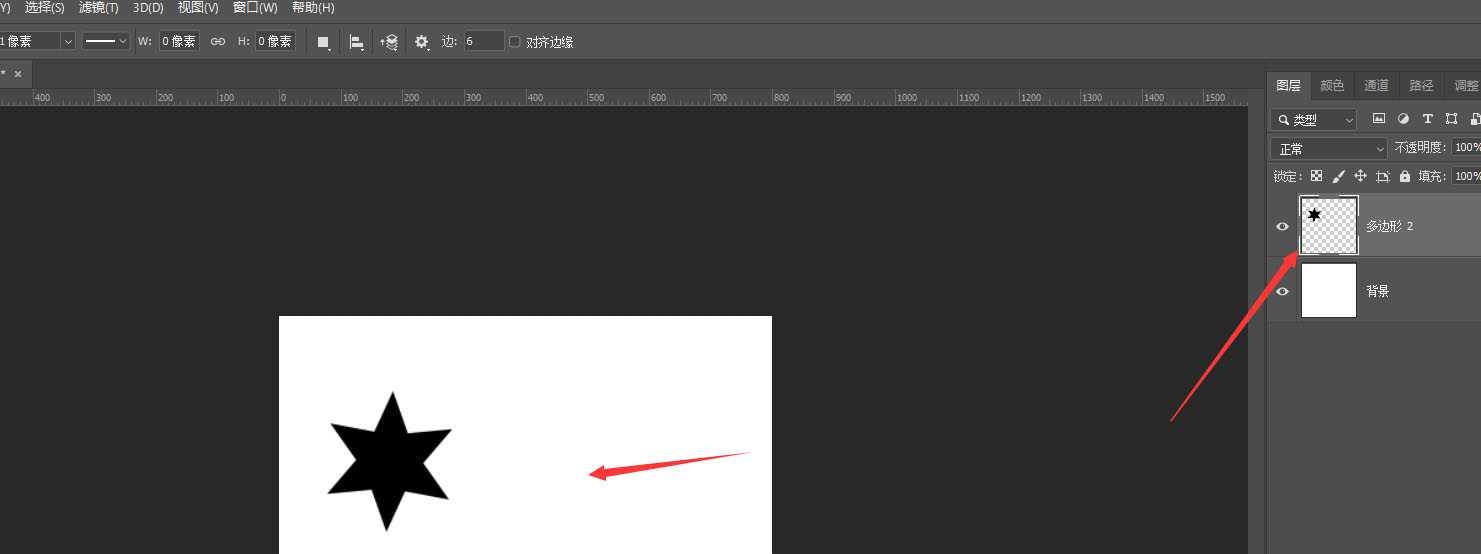怎么在PS中将矢量形状转位图形状 ps矢量形状转位图形状图文教程
平面设计 发布日期:2024/11/12 浏览次数:1
正在浏览:怎么在PS中将矢量形状转位图形状 ps矢量形状转位图形状图文教程
怎么在PS中将矢量形状转位图形状?ps中导入的是矢量图,放大缩小的时候,会出现失真的现象,想要将矢量形状转位图形状应该如何操作呢?今天,小编为大家带来了ps矢量形状转位图形状图文教程。感兴趣的朋友快来了解一下吧。
- 软件名称:
- Adobe Photoshop CC 2019 20.0 简体中文安装版 32/64位
- 软件大小:
- 1.73GB
- 更新时间:
- 2019-12-04立即下载
ps矢量形状转位图形状图文教程
在左侧工具栏中,选择矢量形状工具,在画布中创建形状,如图所示
选中插入的形状,将图层菜单栏打开
下方属性栏中,可找到【栅格化】命令,点击选择
然后选择栅格化-形状属性
确定栅格化后,可得到位图图片,如图所示,在图层栏可看到位图图层标志。
以上便是小编为大家分享的"怎么在PS中将矢量形状转位图形状 ps矢量形状转位图形状图文教程"的全部内容,希望能够帮到你,持续发布更多资讯,欢迎大家的关注。
荣耀猎人回归!七大亮点看懂不只是轻薄本,更是游戏本的MagicBook Pro 16.
人们对于笔记本电脑有一个固有印象:要么轻薄但性能一般,要么性能强劲但笨重臃肿。然而,今年荣耀新推出的MagicBook Pro 16刷新了人们的认知——发布会上,荣耀宣布猎人游戏本正式回归,称其继承了荣耀 HUNTER 基因,并自信地为其打出“轻薄本,更是游戏本”的口号。
众所周知,寻求轻薄本的用户普遍更看重便携性、外观造型、静谧性和打字办公等用机体验,而寻求游戏本的用户则普遍更看重硬件配置、性能释放等硬核指标。把两个看似难以相干的产品融合到一起,我们不禁对它产生了强烈的好奇:作为代表荣耀猎人游戏本的跨界新物种,它究竟做了哪些平衡以兼顾不同人群的各类需求呢?
人们对于笔记本电脑有一个固有印象:要么轻薄但性能一般,要么性能强劲但笨重臃肿。然而,今年荣耀新推出的MagicBook Pro 16刷新了人们的认知——发布会上,荣耀宣布猎人游戏本正式回归,称其继承了荣耀 HUNTER 基因,并自信地为其打出“轻薄本,更是游戏本”的口号。
众所周知,寻求轻薄本的用户普遍更看重便携性、外观造型、静谧性和打字办公等用机体验,而寻求游戏本的用户则普遍更看重硬件配置、性能释放等硬核指标。把两个看似难以相干的产品融合到一起,我们不禁对它产生了强烈的好奇:作为代表荣耀猎人游戏本的跨界新物种,它究竟做了哪些平衡以兼顾不同人群的各类需求呢?